여러 리소스에서 통계 집계
여러 리소스에서 AWS 리소스에 대한 지표를 집계할 수 있습니다. 지표는 리전 간에 완전히 별개이지만, 지표 수학을 사용하여 리전 전반에서 유사한 지표를 집계할 수 있습니다. 자세한 내용은 CloudWatch 지표에 수학 표현식 사용 섹션을 참조하세요.
예를 들어 세부 모니터링이 활성화된 EC2 인스턴스에 대한 통계를 집계할 수 있습니다. 기본 모니터링을 사용하는 인스턴스는 포함되지 않습니다. 따라서 1분 기간으로 데이터를 제공하는 세부 모니터링(추가 요금 부과)을 활성화해야 합니다. 자세한 내용은 Amazon EC2 사용 설명서의 Enable or Disable Detailed Monitoring for Your Instances를 참조하세요.
이 예제는 EC2 인스턴스의 평균 CPU 사용률을 확인하는 방법을 보여줍니다. 지정된 측정기준이 없으므로 CloudWatch에서는 AWS/EC2 네임스페이스의 모든 측정기준에 대한 통계를 반환합니다. 다른 지표에 대한 통계를 얻으려면 CloudWatch 지표를 게시하는 AWS 서비스 단원을 참조하세요.
중요
AWS 네임스페이스에서 모든 측정기준을 검색하는 이 기법은 CloudWatch에 게시하는 사용자 지정 네임스페이스에는 적용되지 않습니다. 사용자 지정 네임스페이스를 사용하는 경우 데이터 요소가 포함된 통계를 검색하려면 특정 데이터 요소와 연결된 전체 측정기준 세트를 지정해야 합니다.
EC2 인스턴스에 대한 평균 CPU 사용률을 표시하려면
-
https://console.aws.amazon.com/cloudwatch/
에서 CloudWatch 콘솔을 엽니다. -
탐색 창에서 지표, 모든 지표를 선택합니다.
-
EC2 네임스페이스를 선택한 후 전체 인스턴스를 선택합니다.
-
CPUUtilization을 포함하는 행을 선택합니다. 그러면 모든 EC2 인스턴스에 대한 지표 그래프가 표시됩니다. 그래프 이름을 변경하려면 연필 아이콘을 선택합니다. 시간 범위를 변경하려면 제공되는 값 중 하나를 선택하거나 사용자 지정을 선택합니다.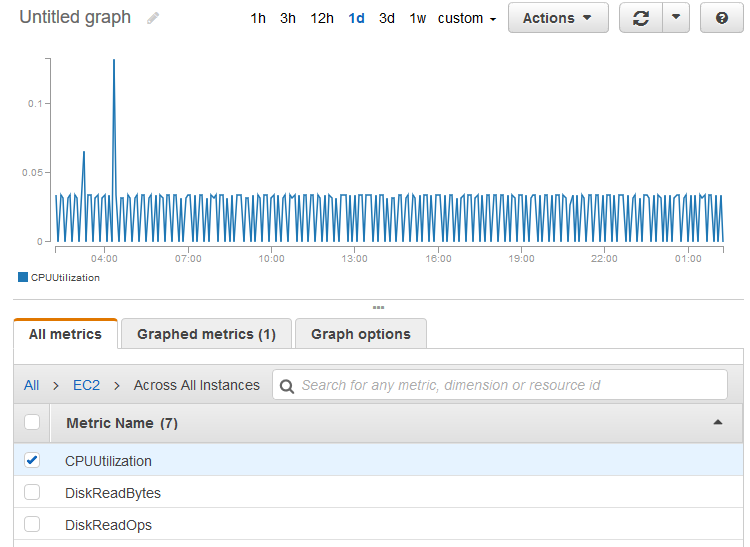
-
기간을 변경하려면 그래프로 표시된 지표 탭을 선택합니다. 열 머리글이나 개별 값을 선택한 후 통계 또는 사전 정의된 백분위수 중 하나를 선택하거나 사용자 지정 백분위수(예:
p95.45)를 지정합니다. -
기간을 변경하려면 그래프로 표시된 지표 탭을 선택합니다. 열 머리글이나 개별 값을 선택한 후 다른 값을 선택합니다.
AWS CLI를 사용하여 EC2 인스턴스 간 평균 CPU 사용률을 얻으려면
다음과 같이 get-metric-statistics 명령을 사용합니다.
aws cloudwatch get-metric-statistics --namespace AWS/EC2 --metric-name CPUUtilization --statistics "Average" "SampleCount" \ --start-time2016-10-11T23:18:00--end-time2016-10-12T23:18:00--period 3600
다음은 예 출력입니다.
{ "Datapoints": [ { "SampleCount": 238.0, "Timestamp": "2016-10-12T07:18:00Z", "Average": 0.038235294117647062, "Unit": "Percent" }, { "SampleCount": 240.0, "Timestamp": "2016-10-12T09:18:00Z", "Average": 0.16670833333333332, "Unit": "Percent" }, { "SampleCount": 238.0, "Timestamp": "2016-10-11T23:18:00Z", "Average": 0.041596638655462197, "Unit": "Percent" }, ... ], "Label": "CPUUtilization" }